下载及安装Python详细步骤
安装python分三个步骤:
*下载python
*安装python
*检查是否安装成功
一、下载Python
(1)python下载地址https://www.python.org/downloads/
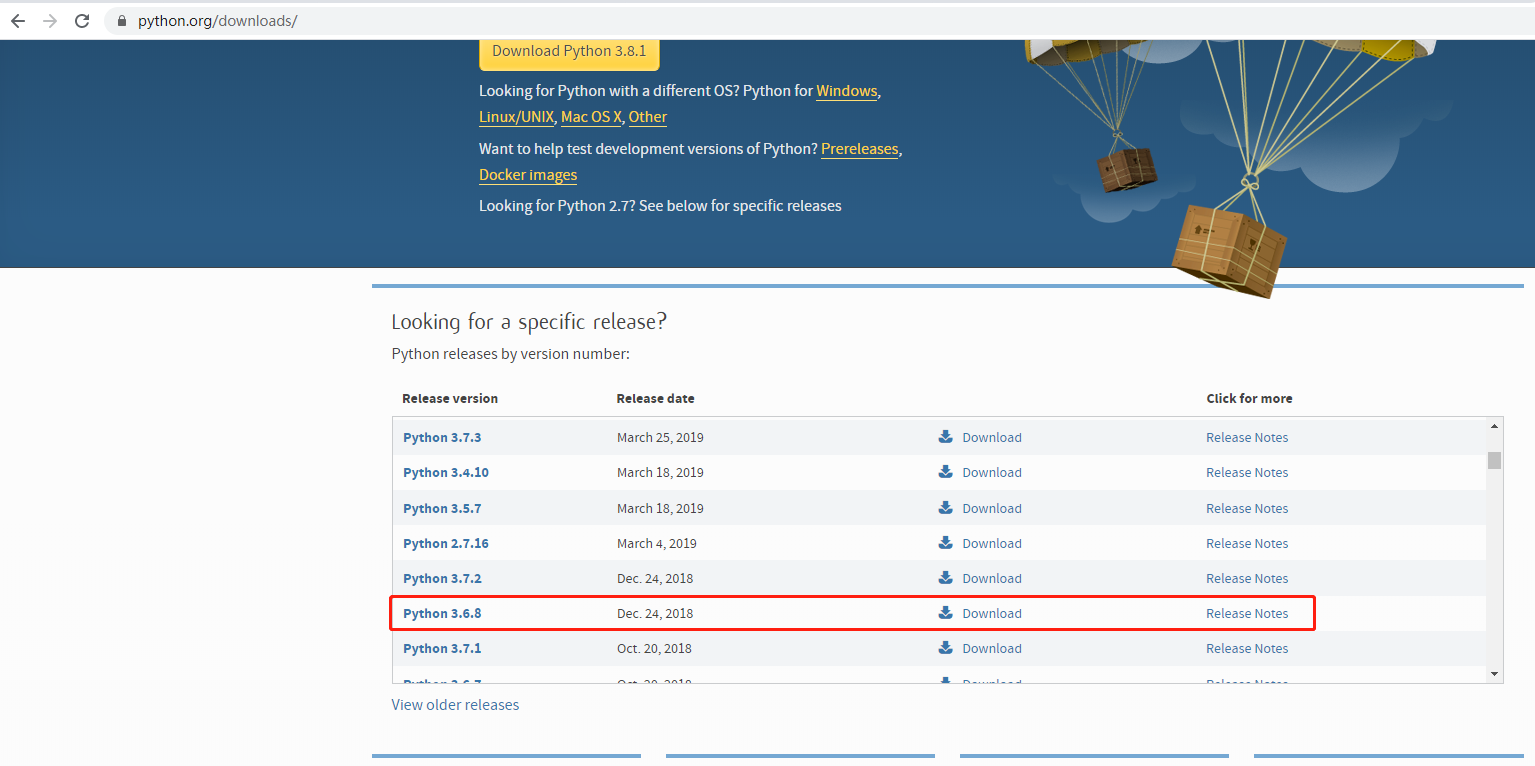
(2)选择下载的版本
(3)点开Download后,找到下载文件
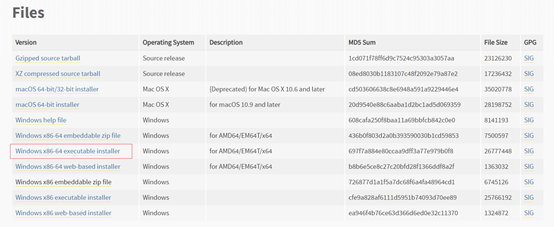
Gzipped source tarball 是Linux系统下载的版本
XZ compressed source tarball 是CentOS系统下载的版本
注意Linux和CentOS自带python,一般不用再下载python。
macOS 64-bit/32-bit installer:Mac电脑32位系统版本。
macOS 64-bit installer:Mac电脑64位系统
Windows x86-64:windows 64位操作系统版本。
Windows x86:windows 32操作系统版本。
embeddable zip file:解压安装。下载的是一个压缩文件,解压后即表示安装完成。
executable installer:程序安装。下载的是一个exe可执行程序,双击进行安装。
web-based installer:在线安装。下载的是一个exe可执行程序,双击后,该程序自动下载安装文件(所以需要有网络)进行安装
二、python安装
A.双击下载好的安装包,弹出如下界面:
这里要注意的是,将python加入到windows的环境变量中,如果忘记打勾,则需要手工加到环境变量中;在这里我选择的是自定义安装,点击“自定义安装”进行下一步操作;
B.进入到下一步后,选择需要安装的组件,然后点击下一步:
C.在这里可以自定义路径选择安装:
D.点击下一步后,就开始真正安装了:
E:安装完成后,会有一个安装成功的提示界面:
三、检查是否安装成功Python
出现这样内容,安装成功。
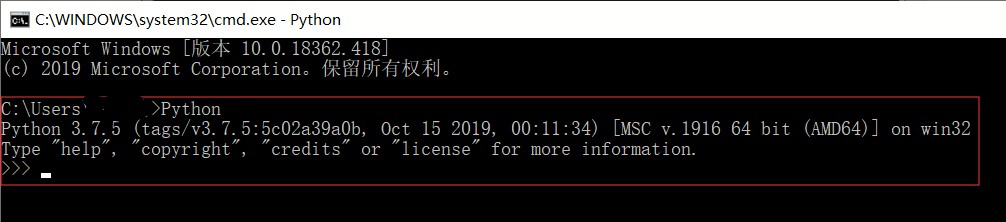
四、下载集成开发环境(IDE):PyCharm
PyCharm可以方便的编写python代码,拥有一般IDE具备的功能,比如, 调试、语法高亮、Project管理、代码跳转、智能提示、自动完成、单元测试、版本控制等。




